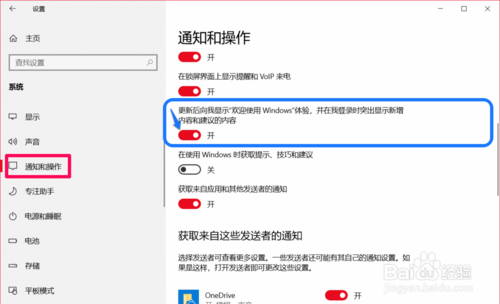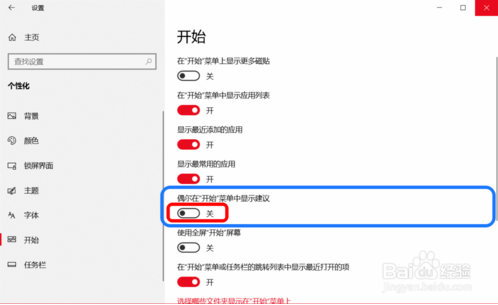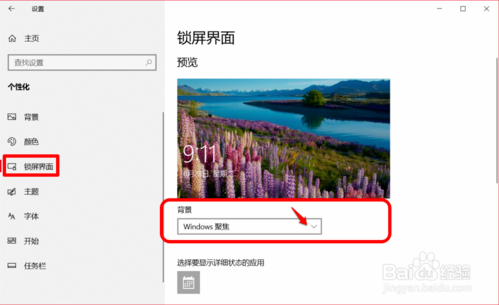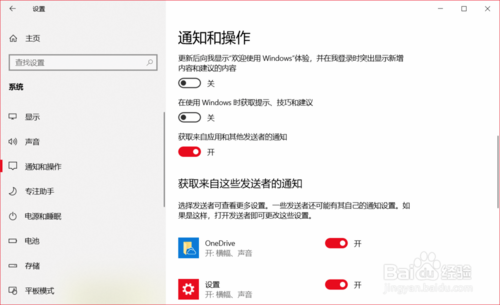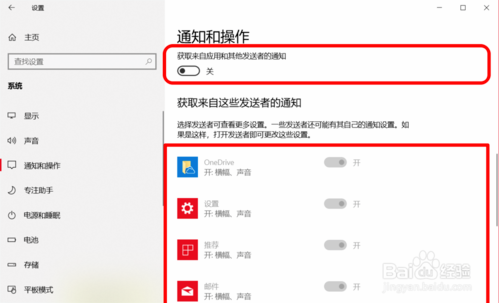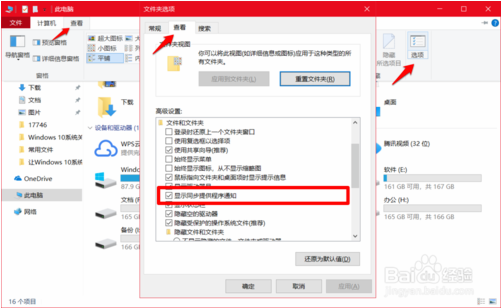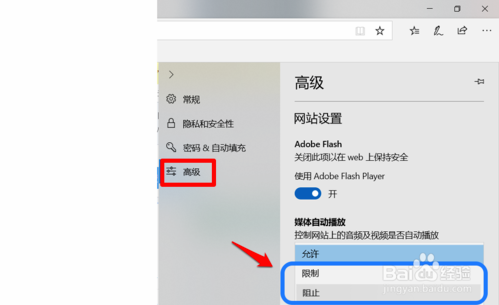教你如何彻底关闭win10系统的所有广告
这些广告虽不影响电脑的正常操作,但是使用体验很不好。如何才能禁止这些win10系统自带的广告成了我们很多win10用户关注的问题。今天小编教你windows10系统如何彻底关闭所有广告,有需要的用户,赶紧来看看吧。
今天小编给大家带来windows10系统如何彻底关闭所有广告的技巧,没有听错,彻底关闭所有广告让你的windows10电脑系统干净清爽,感兴趣的用户,请来看看windows10系统如何彻底关闭所有广告吧。
win10系统彻底关闭所有广告的方法:
广告一:禁用更新后向我显示欢迎使用Windows 体验,并在我登录时突出显示新增内容和建议的内容。
右键点击【开始】菜单的【设置】,在Windows 设置窗口中点击【系统】;
在系统设置窗口中,我们点击窗口左侧的【通知和操作】,在对应 的右侧窗口中,可以看到:
更新后向我显示欢迎使用Windows 体验,并在我登录时突出显示新增内容和建议的内容的开关处于【开】的位置;
点击使之处于【关】的位置。
广告二:禁用【开始】菜单中的广告。
右键点击【开始】菜单的【设置】,在Windows 设置窗口中点击【个性化】;
在个性化设置窗口中,先点击窗口左侧的【开始】,在对应的右侧窗口中,我们可以看到:
偶尔在【开始】菜单中显示建议 的开关处于【开】的位置;
点击使之处于【关】的位置。
广告三:禁用 Windows Spotlight(Windows 聚焦) 并删除这些广告。
右键点击【开始】菜单的【设置】,在Windows 设置窗口中点击【个性化】,在个性化设置窗口中,点击窗口左侧的【锁定界面】,在对应右侧窗口中,我们可以看到:
背景栏中的选项为:Windows 聚焦;
点击 背景 栏中的小勾,在下拉菜单中选择:图片 或 幻灯片。
广告四:禁用在使用Windows时获取提示,技巧和建议。
右键点击【开始】菜单的【设置】,在Windows 设置窗口中点击【系统】,在系统设置窗口中,点击窗口左侧的【通知和操作】,在对应右侧窗口中,我们可以看到:
在使用Windows时获取提示,技巧和建议的 开关 处于【开】的位置;
点击使之处于【关】的位置。
广告五:禁用 获取来自应用和其他发送者的通知。
右键点击【开始】菜单的【设置】,在Windows 设置窗口中点击【系统】,在系统设置窗口中,点击窗口左侧的【通知和操作】,在对应右侧窗口中,我们可以看到:
获取来自应用和其他发送者的通知的 开关 处于【开】的位置;
点击使之处于【关】的位置。
广告六:禁用文件夹选项中的 显示同步提供程序通知 。
进入资源管理器,点击【查看】-【选项】,在文件夹选项窗口点击【查看】,在高级设置栏中可以看到:
显示同步提供程序通知 前的复选框中打了勾;
点击显示同步提供程序通知 前面复选框去勾,再点击:应用 - 确定。
广告七:禁用 Microsoft Edge 浏览器上的广告。
如果我们使用Microsoft Edge浏览器,则可以禁用 Microsoft Edge 浏览器上的广告。
打开Microsoft Edge 浏览器,点击右上角的【设置及其他】,在打开的右侧栏中点击【设置】;
然后我们点击左侧的【高级】,在对应右侧窗口中的 控制网站上的音频及视频是否自动播放 栏中下拉菜单中选择【阻止】或【限制】。
以上介绍的内容就是关于win10系统彻底关闭所有广告的方法教程。
相关文章
- windows10虚拟桌面怎么用?教你使用win10虚拟桌面的方法
- Win10电脑玩游戏总是死机怎么办?
- 教你win10重置此电脑的具体操作步骤
- win10电脑怎么录屏 教你方法轻松解决
- 教你如何删除Win10系统备份文件?
- 教你怎么取消win10自动弹出搜狐微门户的方法
- 详细教你2020最新win10关闭自动更新方法
- 教你win10电脑锁屏设置方法
- 教你win10事件日志服务不可用的解决教程
- 教你判断Win10硬盘是SSD还是HDD的方法教程
- 教你Win10系统为OneDrive分配驱动器号的技巧
- 教你win10系统回收站损坏怎么修复
- 教你如何取消Win10开始菜单固定磁贴
- 教你如何清理Win10浏览器缓存?
- 教你修改win10系统鼠标光标粗细的操作方法
- 几个步骤教你win10管理开机启动项
相关推荐
-
Win10 LTSC 64位企业纯净版(可关闭自动更新) V2023

Win10 LTSC 64位企业纯净版(可关闭自动更新)是小编为大家带来最新版本的Win10 LTSC版本系统,该Win10系统具有较强的兼容性、稳定性、安全性的特点,装机方式多样性支持一键安装和U盘安装,该系统纯净、流畅、进程少无任何第三方软件,是个人、公司快速装机之首选。
-
MSDN Win10 IoT Enterprise 22H2 正式版 V2023

MSDN Win10 IoT Enterprise 22H2 正式版 V2023是一款非常不错的电脑操作系统,这款系统体积非常小,占用电脑内存小,而且非常的纯净,安装完成就可以立即使用,无需激活,喜欢的用户快来下载吧!
-
Windows10 LTSC 2021 官方正式版

Windows10 LTSC 2021 官方正式版是小编为大家带来的Win10企业版本,这款系统版本解决了无法连接共享打印机的问题,这里为大家带来最新的镜像安装包,用户可以一键安装,快速体验新版功能!
-
俄罗斯大神Win10终极版 V2023

俄罗斯大神Win10终极版是一款非常精简的系统,有着很小的系统内存,能够帮助大家节省更多的空间。这个系统能够提供很多优化过的功能,移除了一些不常用的功能,让系统更加流畅。
-
MSDN Win10 21H2 简体中文版 V2023

MSDN Win10 21H2 简体中文版 V2023是目前非常稳定的一款电脑操作系统,系统中有着非常丰富的功能可供用户们使用,且安装全程都能都无需手动操作,是大家工作、学习必备的操作系统。
-
MSDN Win10 22H2 简体中文版 V2023

MSDN Win10 22H2 简体中文版 V2023是小编为大家带来的MSDN 5月最新的win10镜像文件,这款系统是采用微软原版系统制作,非常的纯净,占用内存小,用户可以随时一键在线安装体验!